Zoomミーティング中には、さまざまな機能について操作が可能です。ここでは、ミーティング中に音声の問題コンピューターのオーディオから退出する方法を見ていきます。
Zoomに必要な機器はこちら
コンピューターのオーディオから退出する
「ミュート」や「ミュート解除」の右横にある「 ^ 」マークをクリックすると、オーディオの詳細メニューが開きます。
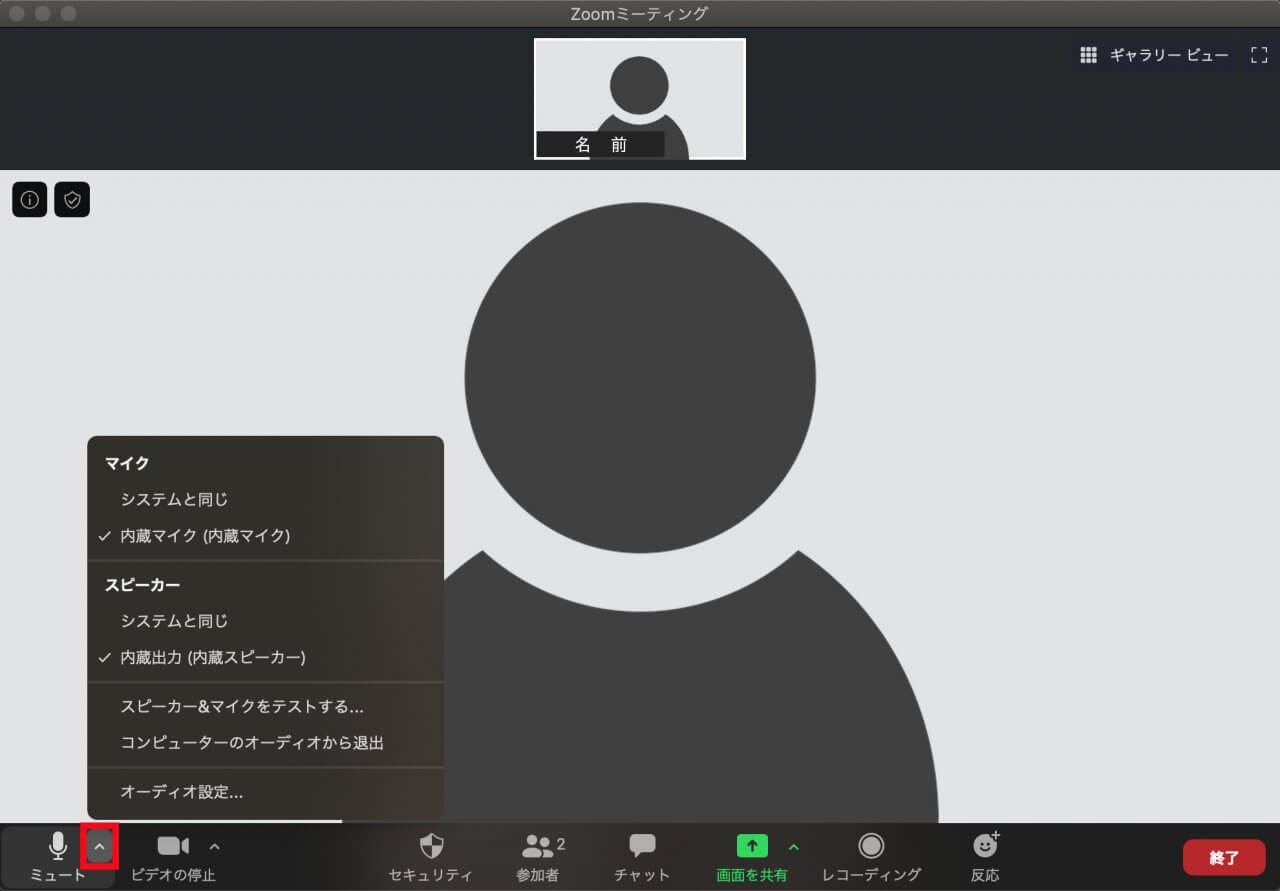
ここで、「コンピューターのオーディオから退出」をクリックすると、オーディオ(音声通話)から退出することができます。
あまりありませんが、複数のデバイスで参加しており、音がハウリングしてしまうような場合は、1つを除いてオーディオから退出すると、ハウリングしなくなります。
「オーディオに参加」をクリックすれば、再度参加することもできます。
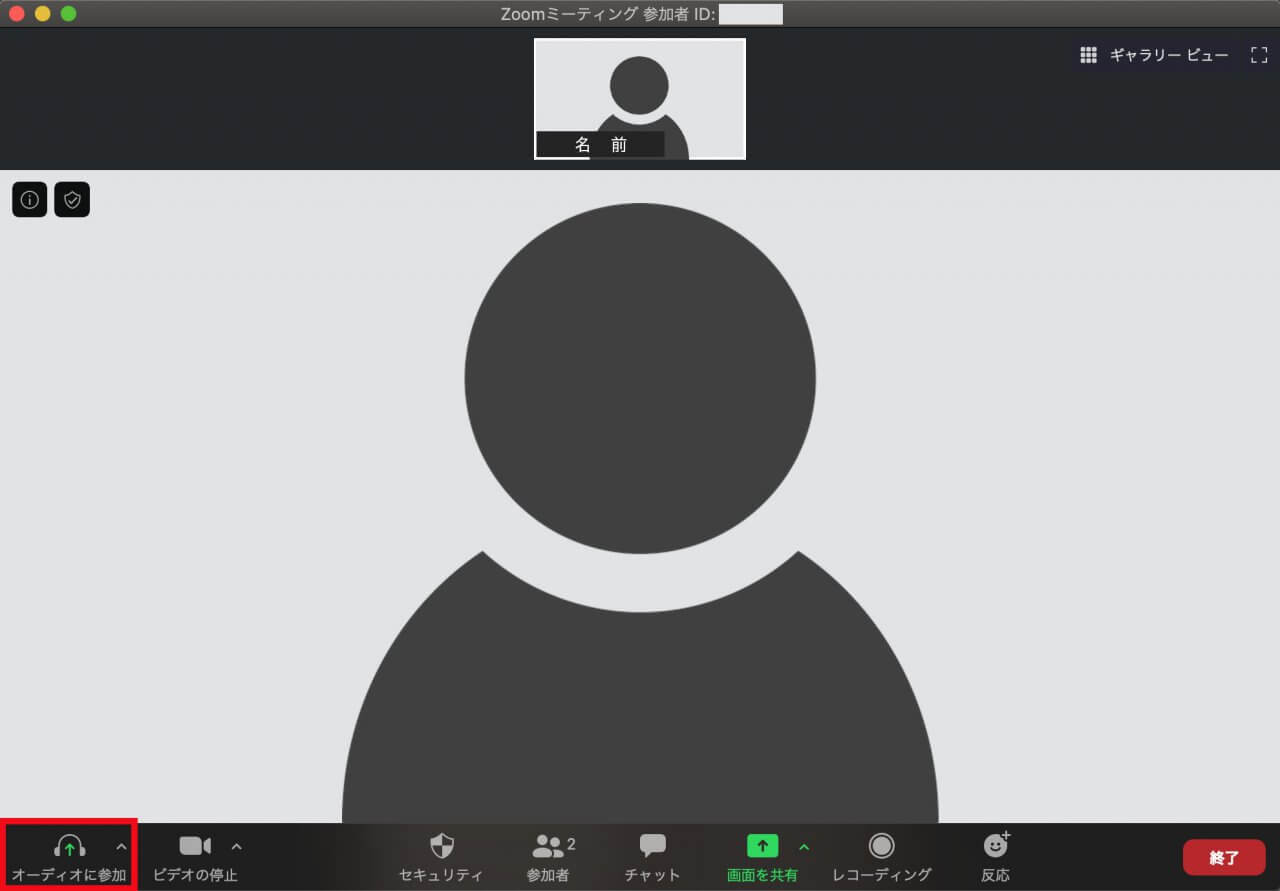
Zoomに必要な機器はこちら



コメント